清华大学版信息技术八上 3.8 蝴蝶飞舞——“引导层”动画 课件(共18张PPT)
文档属性
| 名称 | 清华大学版信息技术八上 3.8 蝴蝶飞舞——“引导层”动画 课件(共18张PPT) |

|
|
| 格式 | pptx | ||
| 文件大小 | 2.1MB | ||
| 资源类型 | 教案 | ||
| 版本资源 | 清华大学版 | ||
| 科目 | 信息技术(信息科技) | ||
| 更新时间 | 2020-12-03 15:28:23 | ||
图片预览



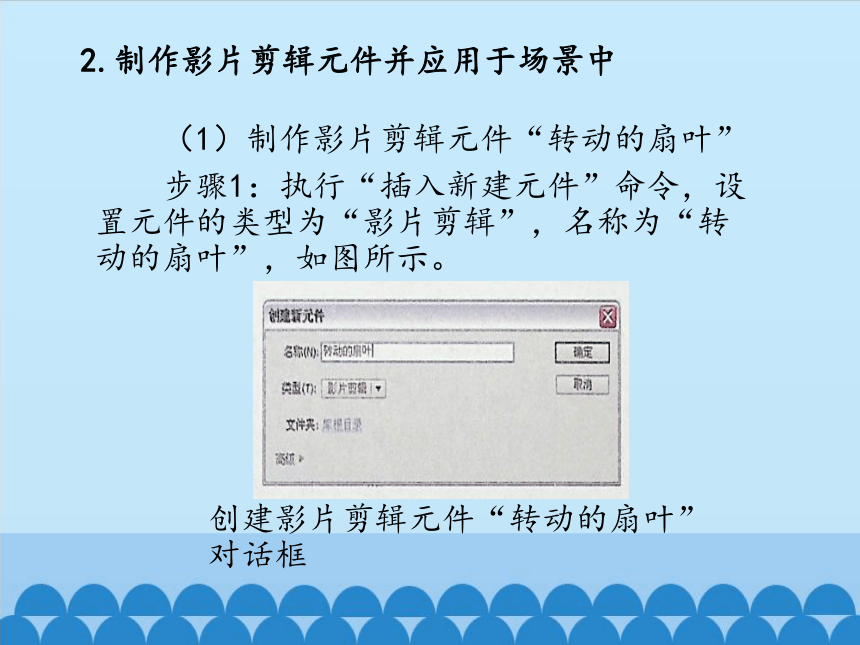



文档简介
蝴蝶飞舞——“引导层”动画
任务导航
北欧荷兰以优美的风景、可爱的风车、美丽的郁金香吸引着世界各地的游人,一幅“异城风情画”也许能够带领人们走进荷兰、了解荷兰。就让茵茵绿草、转动的风车、飘香的花朵、舞动的蝴蝶构成这幅美丽的画面吧。
本课,我们通过制作蝴蝶在画面中飞舞的效果来学习影片剪辑元件的制作及引导层动画。制作完成的画面如图所示。
实例效果图
1.制作背景
为了创建美丽的动画,下面先导入一幅外部图片。
步骤1:新建动画文件。修改“文档设置”的尺寸为“800像素×600像素”,背景颜色为“蓝色”。
步骤2:将“图层1”重命名为“背景图片”,执行“文件”→“导入”→“导入到舞台”命令,导入素材图片bk.jpg。
2.制作影片剪辑元件并应用于场景中
(1)制作影片剪辑元件“转动的扇叶”
步骤1:执行“插入新建元件”命令,设置元件的类型为“影片剪辑”,名称为“转动的扇叶”,如图所示。
创建影片剪辑元件“转动的扇叶”对话框
扇叶的外观效果
步骤2:将“图层1”重命名为“扇叶”,使用“线条工具”、“任意变形工具”等,绘制扇叶,效果如图所示。
“转换为元件”对话框
步骤3:使用“选择工具”选中扇叶,执行“修改”→“转换为元件”命令,将整体的扇叶图形转换为图形元件,命名为“扇叶”,如图所示。
创建传统补间动画
步骤4:在第60帧插入关键帧,在第1~60帧之间创建传统补间动画,并在“属性”面板中进行相应设置,如图所示。
(2)将影片剪辑元件应用在场景中
步骤1:回到“场景1”的编辑状态,新建图层,重命名为“风车扇叶”。
步骤2:执行“窗口”→“库”命令,打开“库”面板,将影片剪辑元件“转动的扇叶”拖放到舞台上。
将影片剪辑元件放置在舞台上
步骤3:同上述方法,依次拖放影片剪辑“转动的扇叶”到每所小房子的合适位置,并调整其大小,如图所示。
3.制作影片剪辑元件“蝴蝶”
步骤1:插入影片剪辑元件,名称为“蝴蝶”。
步骤2:在“图层1”的第1帧绘制蝴蝶外形,分别在第3、5、7帧插入关键帧,绘制不同形态的蝴蝶,完成蝴蝶原地飞舞的效果设置,如图所示。
影片剪辑元件“蝴蝶”的效果图
4.制作蝴蝶飞舞的轨迹动画
为了完成蝴蝶在花丛中飞舞的效果,添加引导层动画。
步骤1:回到“场景1”的编辑状态,分别在图层“背景图片”、“风车扇叶”的第55帧位置插入帧,使其延续该层第1帧状态。
步骤2:在图层“背景图片”上新建一个图层,重命名为“蝴蝶”,将影片剪辑元件“蝴蝶”拖放到舞台。
步骤3:右击图层“蝴蝶”,在弹出的快捷菜单中选择“添加传统运动引导层”命令,在图层“蝴蝶”之上新建一个特殊图层。
绘制蝴蝶的运动轨迹
步骤4:使用“铅笔工具”,在引导层上绘制出“蝴蝶”运动的平滑曲线,如图所示。
影片剪辑元件“蝴蝶”的各关键帧在舞台上的位置
步骤5:选中图层“蝴蝶”,分别在第20、35、50帧位置插入关键帧,改变蝴蝶在舞台上的位置,如图所示。
蝴蝶在第50帧时的位置(其中心锁定在路径上)
蝴蝶在第35帧时的位置
蝴蝶在第20帧时的位置
蝴蝶在第1帧时的位置
创建蝴蝶的传统补间动画
步骤6:在“蝴蝶”图层的第1~20帧之间和第35~50帧之间创建传统补间动画,如图所示。
步骤7:按Ctrl+Enter键测试影片,可以看到舞动的蝴蝶沿绘制好的路径运动。
5.保存文件
将动画源文件以“蝴蝶飞舞”为文件名保存,并测试生成swf格式的文件。
知识着陆
在具有传统补间动画效果的图层之上建立新的特殊图层——传统运动引导层,可以使图形沿在运动引导层绘制好的路径运动。使用这种方法可以制作飞机投弹的拋物线、树叶飘落的曲线等。
创作天地
蜿蜒曲折的乡间小路上开来一辆颠簸的红色小汽车,使用运动引导层动画制作汽车的运动轨迹,如图所示。
由远及近的运动小汽车
谢 谢
任务导航
北欧荷兰以优美的风景、可爱的风车、美丽的郁金香吸引着世界各地的游人,一幅“异城风情画”也许能够带领人们走进荷兰、了解荷兰。就让茵茵绿草、转动的风车、飘香的花朵、舞动的蝴蝶构成这幅美丽的画面吧。
本课,我们通过制作蝴蝶在画面中飞舞的效果来学习影片剪辑元件的制作及引导层动画。制作完成的画面如图所示。
实例效果图
1.制作背景
为了创建美丽的动画,下面先导入一幅外部图片。
步骤1:新建动画文件。修改“文档设置”的尺寸为“800像素×600像素”,背景颜色为“蓝色”。
步骤2:将“图层1”重命名为“背景图片”,执行“文件”→“导入”→“导入到舞台”命令,导入素材图片bk.jpg。
2.制作影片剪辑元件并应用于场景中
(1)制作影片剪辑元件“转动的扇叶”
步骤1:执行“插入新建元件”命令,设置元件的类型为“影片剪辑”,名称为“转动的扇叶”,如图所示。
创建影片剪辑元件“转动的扇叶”对话框
扇叶的外观效果
步骤2:将“图层1”重命名为“扇叶”,使用“线条工具”、“任意变形工具”等,绘制扇叶,效果如图所示。
“转换为元件”对话框
步骤3:使用“选择工具”选中扇叶,执行“修改”→“转换为元件”命令,将整体的扇叶图形转换为图形元件,命名为“扇叶”,如图所示。
创建传统补间动画
步骤4:在第60帧插入关键帧,在第1~60帧之间创建传统补间动画,并在“属性”面板中进行相应设置,如图所示。
(2)将影片剪辑元件应用在场景中
步骤1:回到“场景1”的编辑状态,新建图层,重命名为“风车扇叶”。
步骤2:执行“窗口”→“库”命令,打开“库”面板,将影片剪辑元件“转动的扇叶”拖放到舞台上。
将影片剪辑元件放置在舞台上
步骤3:同上述方法,依次拖放影片剪辑“转动的扇叶”到每所小房子的合适位置,并调整其大小,如图所示。
3.制作影片剪辑元件“蝴蝶”
步骤1:插入影片剪辑元件,名称为“蝴蝶”。
步骤2:在“图层1”的第1帧绘制蝴蝶外形,分别在第3、5、7帧插入关键帧,绘制不同形态的蝴蝶,完成蝴蝶原地飞舞的效果设置,如图所示。
影片剪辑元件“蝴蝶”的效果图
4.制作蝴蝶飞舞的轨迹动画
为了完成蝴蝶在花丛中飞舞的效果,添加引导层动画。
步骤1:回到“场景1”的编辑状态,分别在图层“背景图片”、“风车扇叶”的第55帧位置插入帧,使其延续该层第1帧状态。
步骤2:在图层“背景图片”上新建一个图层,重命名为“蝴蝶”,将影片剪辑元件“蝴蝶”拖放到舞台。
步骤3:右击图层“蝴蝶”,在弹出的快捷菜单中选择“添加传统运动引导层”命令,在图层“蝴蝶”之上新建一个特殊图层。
绘制蝴蝶的运动轨迹
步骤4:使用“铅笔工具”,在引导层上绘制出“蝴蝶”运动的平滑曲线,如图所示。
影片剪辑元件“蝴蝶”的各关键帧在舞台上的位置
步骤5:选中图层“蝴蝶”,分别在第20、35、50帧位置插入关键帧,改变蝴蝶在舞台上的位置,如图所示。
蝴蝶在第50帧时的位置(其中心锁定在路径上)
蝴蝶在第35帧时的位置
蝴蝶在第20帧时的位置
蝴蝶在第1帧时的位置
创建蝴蝶的传统补间动画
步骤6:在“蝴蝶”图层的第1~20帧之间和第35~50帧之间创建传统补间动画,如图所示。
步骤7:按Ctrl+Enter键测试影片,可以看到舞动的蝴蝶沿绘制好的路径运动。
5.保存文件
将动画源文件以“蝴蝶飞舞”为文件名保存,并测试生成swf格式的文件。
知识着陆
在具有传统补间动画效果的图层之上建立新的特殊图层——传统运动引导层,可以使图形沿在运动引导层绘制好的路径运动。使用这种方法可以制作飞机投弹的拋物线、树叶飘落的曲线等。
创作天地
蜿蜒曲折的乡间小路上开来一辆颠簸的红色小汽车,使用运动引导层动画制作汽车的运动轨迹,如图所示。
由远及近的运动小汽车
谢 谢
